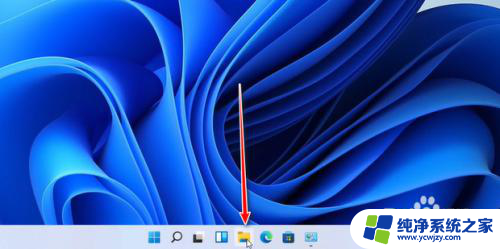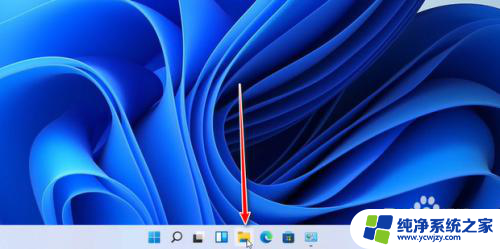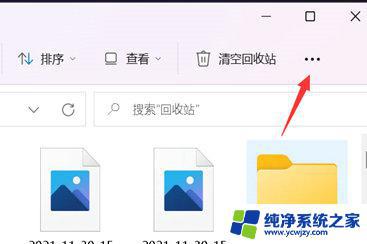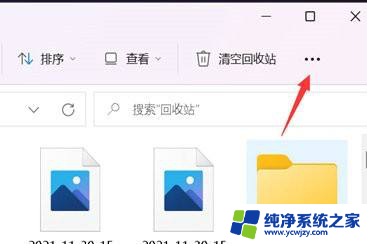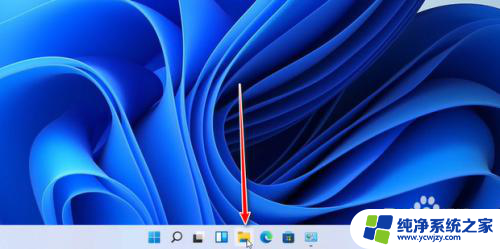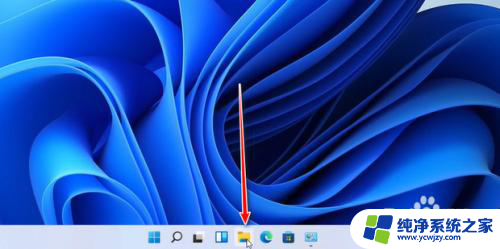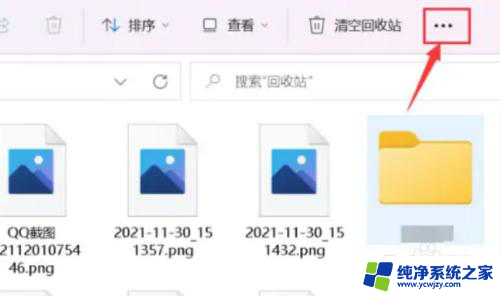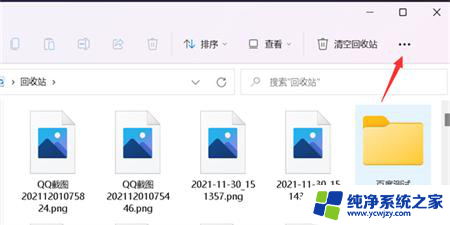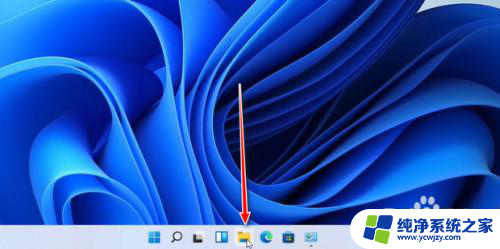怎么让win11文件夹显示图片 Win11文件夹图片缩略图设置方法
更新时间:2024-02-10 16:53:50作者:yang
Win11作为最新的操作系统版本,带来了许多令人激动的新功能和改进,有些用户可能会遇到一个问题:Win11文件夹中的图片缩略图无法显示。这可能会给用户带来不便,因为无法通过缩略图预览来快速浏览和选择所需的图片。幸运的是我们可以通过一些简单的设置来解决这个问题。接下来本文将介绍如何让Win11文件夹显示图片缩略图的方法,让您能够更方便地管理和查看您的图片文件。
步骤如下:
1.打开笔记本电脑后,点击底部的文件管理器。

2.然后进入文件管理器,点击顶部的查看。对应的详细信息时,文件里的图片就显示的是图片图标而不是缩略图。
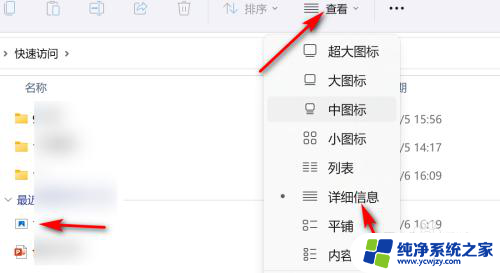
3.最后再点击查看中,选择平铺,文件夹里的图片就可以成功显示缩略图了。
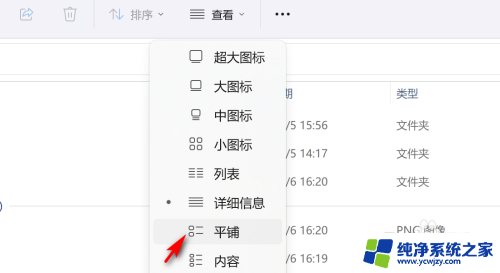
以上就是如何让win11文件夹显示图片的全部内容,如果你不清楚,可以按照以上方法进行操作,希望对大家有所帮助。